O que é um arquivo TIFF: todos os detalhes necessários sobre o formato da imagem
Muitas pessoas podem não saber o que é TIFF, mesmo sendo um formato popular. TIFF é um formato de arquivo versátil que você pode usar para armazenar fotos de alta qualidade. É usado principalmente por designers gráficos, empresas e fotógrafos, pois é confiável para imprimir fotos. Se você está curioso sobre o formato TIFF e como abri-lo, este post irá orientá-lo com as informações necessárias.
Lista de guias
Parte 1: O que é um arquivo TIFF Parte 2: Como abrir arquivos TIFF Parte 3: O que fazer quando você não consegue lidar com o TIFF Parte 4: perguntas frequentes sobre TIFFParte 1: O que é um arquivo TIFF
TIFF, ou Tag Image File Format, é uma imagem que armazena gráficos raster e dados. Foi criado em 1986 pela Aldus Corporation e agora é propriedade da Adobe Systems Incorporated. Como o formato suporta compactação sem perdas, a qualidade original é preservada após a compactação.
O uso do formato TIFF é geralmente para impressão de alta qualidade, como revistas, brochuras, pôsteres e muito mais. Sua capacidade de manter a qualidade da imagem original mesmo depois de compactada ou redimensionada a tornou ideal para impressão. E como o TIFF oferece suporte à compactação sem perdas, ele retém a resolução total para arquivamento digital e evita a degradação, mesmo armazenando imagens por anos ou transferindo por redes.
O formato tem muitas vantagens, porque muitos fotógrafos e desenvolvedores o usam para imagens. Uma das melhores vantagens do TIFF é como ele suporta modelos de cores RGB e CMYK, tornando-se uma excelente escolha em mídia impressa onde as cores são necessárias para serem reproduzidas com precisão. Também é universalmente suportado por sistemas operacionais e programas que permitem aos usuários editar e exportar arquivos TIFF em qualquer dispositivo. Por fim, uma vez que sua capacidade de compactação evita o sacrifício de detalhes do material de origem, é ideal para projetos de grande escala para máxima fidelidade no produto de saída e no material de origem.
Parte 2: Como abrir arquivos TIFF
Abrir um arquivo TIFF não é relativamente difícil porque a maioria dos sistemas operacionais, como Mac e Windows, oferece suporte ao formato. Mas se você quiser tirar o máximo proveito do uso de seus arquivos TIFF, você deve ter um software gráfico como GIMP, IrfanView, ACDSee Photo Studio Ultimate e Adobe Photoshop. Em vez de usar o Windows Photo Viewer ou o Apple Preview, você pode editar arquivos TIFF com o Photoshop. Siga as etapas abaixo para saber mais sobre como abrir e editar arquivos TIFF no Adobe Photoshop.
Passo 1.Abra o Adobe Photoshop no seu computador e vá para o menu “Arquivo” na barra de ferramentas superior. Selecione a opção “Abrir” na lista suspensa para iniciar sua pasta local e escolha o arquivo TIFF.
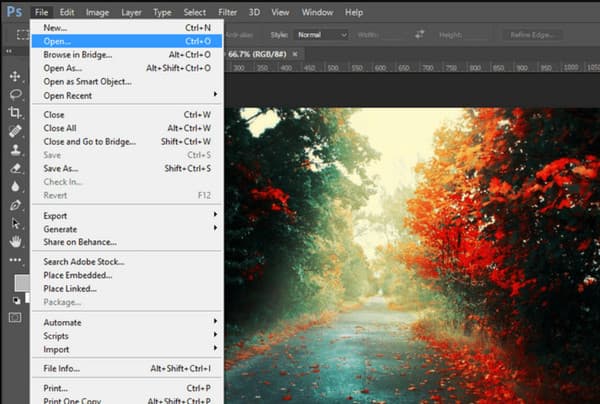
Passo 2.Assim que a pasta abrir, procure a imagem. Em seguida, clique no botão “Abrir” para confirmar a seleção. Você pode editar o arquivo enviado com ferramentas profissionais ou visualizar a imagem sem fazer as alterações necessárias.
Mas como você abre arquivos TIFF no Windows e Mac? Se você precisa apenas visualizar as imagens, tudo o que você precisa é o Windows Photo Viewer ou o Apple Preview. Você pode seguir as etapas abaixo sobre como abrir arquivos TIFF facilmente.
Abra um arquivo .tiff no Windows 11/10/8/7
Passo 1.Vá para o “Explorador de Arquivos” e procure o arquivo TIFF que deseja abrir. Clique duas vezes na imagem e ela será aberta no Windows Photo Viewer.
Passo 2.Para ver outras opções de abertura de arquivos TIFF, clique com o botão direito na imagem e passe o cursor sobre a opção “Abrir com”. Você pode escolher Paint, Photos e outros aplicativos de terceiros.
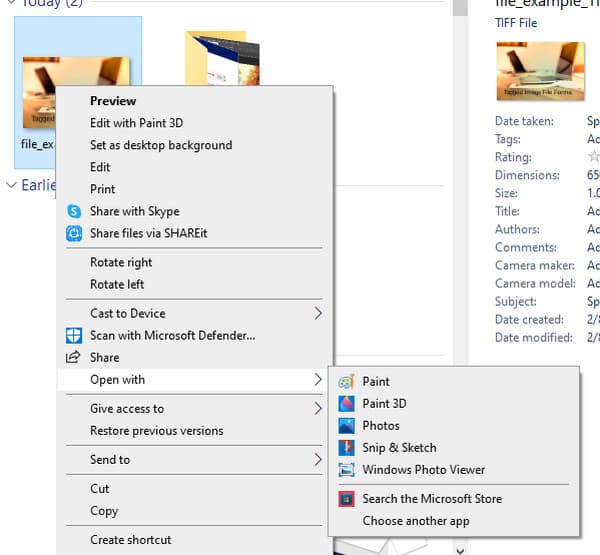
Visualize uma imagem TIFF no Mac
Passo 1.Vá para a pasta no seu macOS e selecione a imagem TIFF.
Passo 2.Clique duas vezes na imagem e ela será aberta automaticamente na “Visualização” da Apple.
Parte 3: O que fazer quando você não consegue lidar com o TIFF
Aprendendo que o formato TIFF pode ocupar muito espaço, é melhor convertê-los para um formato padrão. Com AnyRec Video Converter, a conversão de TIFF para JPG será mais fácil, pois fornece uma interface intuitiva para navegação sem esforço. Ele suporta uma ampla variedade de formatos nos quais você pode converter imagens para JPG, BMP, TIFF, GIF e muito mais. A melhor parte de usar o AnyRec Video Converter é que você pode fazer upload de várias fotos e convertê-las em um minuto. Experimente o melhor conversor de imagens baixando-o para Windows e Mac.

Obtenha um excelente conversor de imagens TIFF no Toolbox.
Converta arquivos populares de vídeo e áudio em mais de 1.000 formatos com velocidade 50 vezes mais rápida.
Permita que os usuários escolham a qualidade da imagem e editem a imagem com um recurso de zoom.
Forneça mais ferramentas para conversão de vídeo/áudio, compactação e outros itens essenciais.
Download seguro
Download seguro
Passo 1.Baixe AnyRec Video Converter do site oficial. Depois de seguir as instruções de instalação e iniciar o aplicativo, vá ao menu “Caixa de ferramentas” e clique no botão “Conversor de imagem”. Carregue a foto desejada da sua pasta local.

Passo 2.Depois que a imagem for carregada, você poderá adicionar mais arquivos clicando no botão "Adicionar arquivo fonte". Clique no botão “Formatar” ao lado dos seus arquivos e escolha o formato de saída. Você também pode mover o controle deslizante das opções “Zoom” e “Qualidade” para editar a saída. Clique no botão OK para aplicar as alterações.
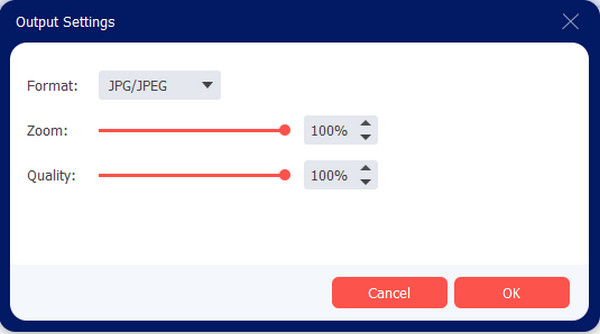
Etapa 3.Vá até o menu “Salvar em” na parte inferior da interface e escolha a pasta designada para as imagens convertidas. Em seguida, clique no botão “Exportar” para iniciar o processo de conversão TIFF. Espere até que a pasta escolhida apareça na tela para revelar as imagens convertidas.

Parte 4: perguntas frequentes sobre TIFF
-
O formato TIFF é melhor que o JPEG?
Não. TIFF é o formato ideal quando se trata de armazenar imagens de alta qualidade. Mas como consome muito espaço para guardar grandes detalhes, o JPEG pode ser a alternativa para equilibrar o tamanho e a qualidade do arquivo de suas fotos. JPEG também pode ser usado para outros programas para editar e compartilhar abertamente sem problemas.
-
Devo salvar todas as minhas fotos como arquivos TIFF?
Não. Ao editar uma imagem JPEG e salvá-la como TIFF, isso evitará que a imagem se deteriore, o que pode causar qualidade distorcida. Um formato sem perdas, como o TIFF, pode salvar a edição de fotos em andamento.
-
O Microsoft Word suporta arquivos TIFF?
Sim. O Microsoft Word suporta a maioria dos tipos de imagem, incluindo TIFF, PNG e outros. Ele também permite a edição de texto em um arquivo TIFF somente se digitalizado como uma imagem de documento.
Conclusão
O formato TIFF tem a melhor qualidade em imagens e pode ajudá-lo a imprimir imagens com grande detalhe. Também é ideal para arquivamento digital, pois o formato não deixa a resolução esmorecer após muitas transferências ou armazenamento mais longo. Mas quando todos os arquivos TIFF ocupam muito espaço no seu dispositivo. E se você não quiser compactar TIFF reduzir o tamanho enquanto diminui a qualidade, você pode converter TIFF para PDF, JPEG ou PNG com AnyRec Video Converter. Experimente o melhor conversor de imagens para Windows e Mac.
Download seguro
Download seguro
